多くのユーザーは、コンピュータを使用するときに常に右クリックを使用して更新することを好みます。しかし、場合によっては、右クリック ボタンを使用するとマウスが回転し、他の目的でマウスを使用し続けることができない場合があります。このように、win10 の右クリック ボタンが回転し続けます。死ぬほどチートした場合はどうすればよいですか? 通常、ユーザーはこの問題を解決するには、レジストリ エディターを通じて設定を変更する必要があります。次は、Win10 でマウスの右ボタンをグルグル回転させ続けることで死亡を騙す実際の解決策です。
win10 のマウスの右ボタンがぐるぐる回り続けて死んだふりをする場合はどうすればよいですか?
1. 操作を開始します
スタート ボタンを右クリックし、操作メニュー項目を選択し、regedit コマンドを入力して、「確認」をクリックします
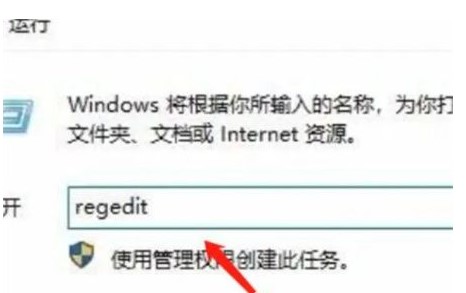
#2. ドキュメントを特定します。
開いているドキュメント内の ContextMenuHandlers のレジストリ キーを特定します。 Windows 10 レジストリ エディター ダイアログ ボックス
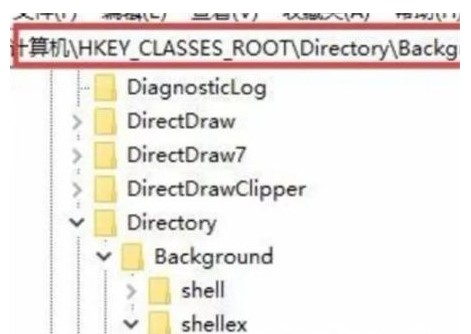
3. レジストリ ファイルをエクスポートします
レジストリをバックアップするには、レジストリ エディターの [ファイル] メニューをクリックし、レジストリ キーをエクスポートするための [エクスポート] メニュー項目
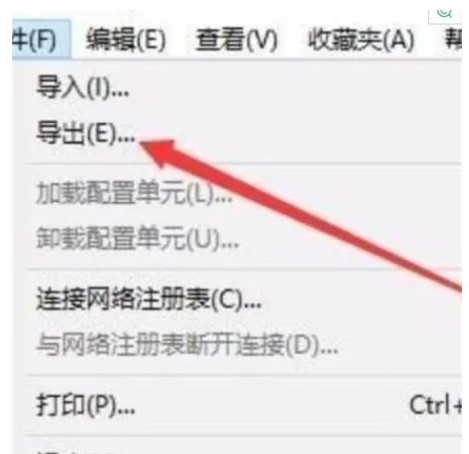
4. メニュー バーを削除します
WorkFolders レジストリ キーをクリックして選択し、レジストリ キーを右クリックしますを選択し、削除されたメニュー項目を選択します。
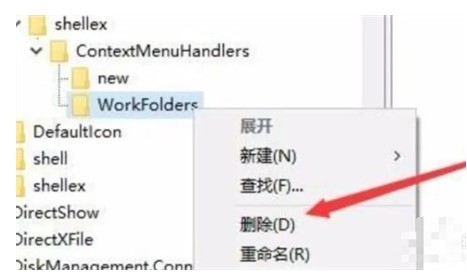
上記は、Win10 のマウスの右ボタンがグルグル回転し続けて停止する場合の解決策です。消費者。
以上がWindows 10 でマウスの右ボタンがサークルで回転し続け、不正行為をしている場合はどうすればよいですか? Win10 でマウスの右ボタンがサークルで回転し続け、不正行為をしている場合の解決策の詳細内容です。詳細については、PHP 中国語 Web サイトの他の関連記事を参照してください。